首页 > win7系统教程
为你修复win7系统无法从硬盘和U盘引导卡在Boot Menu的问题
2021-12-14 18:14:05 win7系统教程今天教大家一招关于win7系统无法从硬盘和U盘引导卡在Boot Menu的解决方法,近日一些用户反映win7系统无法从硬盘和U盘引导卡在Boot Menu这样一个现象,当我们遇到win7系统无法从硬盘和U盘引导卡在Boot Menu这种情况该怎么办呢?我们可以1、按TAB键,切换到如下画面,然后选“Setup”; 2、查看BIOS版本为H3ET65WW,知识库中BIOS为H3ET31WW下面跟随小编脚步看看win7系统无法从硬盘和U盘引导卡在Boot Menu详细的解决方法:
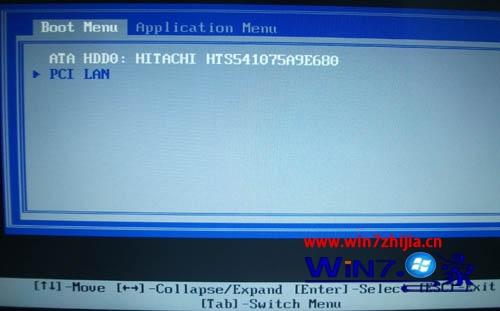
1、按TAB键,切换到如下画面,然后选“Setup”;
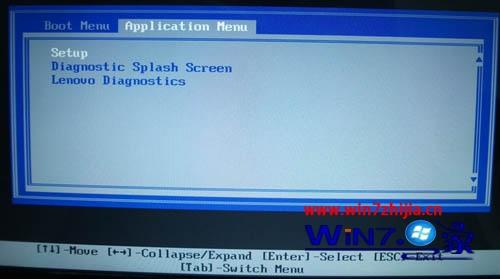
2、查看BIOS版本为H3ET65WW,知识库中BIOS为H3ET31WW;

3、此版本BIOS在“Startup”下“UEFI/Legacy Boot”,默认为“UEFI only”而且为灰色,不可更改为传统引导;
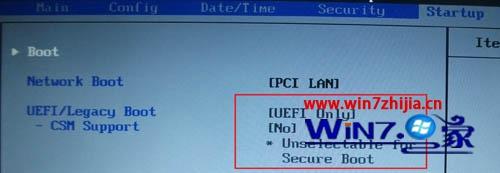
4、选“Restart”菜单下的“OS Optimized Defaults”,设置为“Disabled”,这项默认是“Enabled”,只支持Windows8,无法选择传统的启动方式;
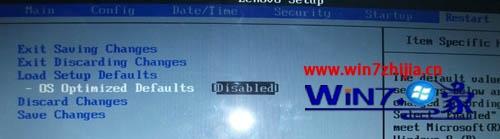
5 以上选项先完后,仍然无法正常引导,而且“UEFI/Legacy Boot”还是灰的,默认为“UEFI only”,这时还要载入一次缺省的设置,选“Load Setup Defaults”,然后选“YES”;
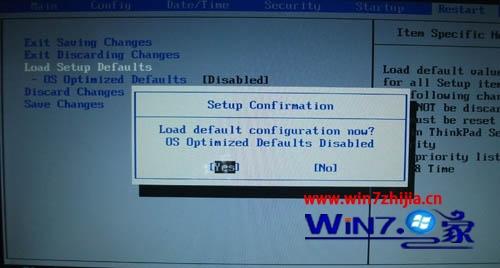
7、现在Startup下的“UEFI/Legacy Boot Priority”已经自动选为“Legacy First”传统引导方式;

8、此时可以从硬盘和U盘引导了。
以上给大家介绍的就是win7系统无法从硬盘和U盘引导卡在Boot Menu的解决方法,有遇到一样情况的用户们可以参照上面的方法步骤来进行操作吧。
关于win7系统无法从硬盘和U盘引导卡在Boot Menu的解决方法就给大家介绍到这边了,如果你也有遇到这样的情况,就可以采取上面的方法步骤来进行解决,希望对大家有所帮助。
相关教程推荐
- 2021-11-01 win7如何重置电脑系统,怎么把电脑重置win7
- 2021-08-31 雨木林风win7系统怎么安装,windows7雨林木风
- 2021-12-08 win7系统usb驱动下载,单片机USB下载线的驱动怎么
- 2021-12-12 番茄花园win7系统下载,番茄花园官网
- 2021-12-11 win7什么时候停止服务,win7什么时候停止服务更新
- 2021-11-25 win7开机怎么跳过黑屏,windows7系统开机黑屏怎么
- 2021-12-04 win7更新驱动开不开机,电脑更新后无法正常启动
- 2021-09-21 联想e470c能装win7吗,e470安装win7系统
- 2021-08-14 win7电脑无线网络红叉,win7无线网显示红叉
- 2021-12-06 win7怎么录屏成视频,win7怎样录屏